Vinna með Power BI skýrslur í Business Central
Í þessari grein lærir þú nokkrar af grunnatriðum um að vinna með skýrslur. Þar með talið eru skoðaðar Power BI skýrslur inni Business Central (þ.m.t. árangursmat og mælaborð) og breytingar Power BI á skýrslum sem nota Business Central sem gagnagjafa. Greinin fjallar um suma þætti sem munu hjálpa til við að hefjast handa sem Business Central notandi. Almennar leiðbeiningar og leiðbeiningar um notkun á Power BI er að finna í Power BI fylgigögnum fyrir neytendur.
Yfirlit
Power BI skýrslur veita innsýn inn í Business Central. Ýmsar síður í Business Central innihalda Power BI-skýrsluhluta sem getur birt Power BI skýrslur. Hlutverkamiðstöð er dæmigerð síða þar sem þú sérð Power BI skýrsluhluta. Sumar listasíður, eins og Vörur, innihalda einnig Power BI hluta.
Business Central vinnur með Power BI þjónustunni. Skýrslur fyrir birtingu í Business Central eru geymdar í Power BI-þjónustu. Í Business Central er hægt að skipta skýrslunni sem birtist í Power BI hlutanum til allra Power BI-skýrslna sem eru í boði í Power BI þjónustunni. Í fyrsta skipti sem þú skráir þig inn á Business Central, og þar til þú tengist Power BI-þjónustu, eru hlutar auðir, eins og sýnt er hér:
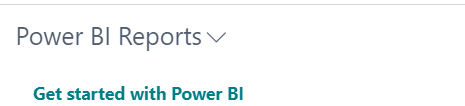
Hefjast handa
Athugasemd
Business Central á netinu er þegar uppsett til að samþætta sig við Power BI.
Skráning Power BI
Áður en hægt er að nota Power BI með Business Central þarf að skrá sig fyrir Power BI-þjónustunni. Ef þú hefur ekki þegar skráð þig skaltu fara á https://powerbi.microsoft.com. Þegar þú skráir þig skaltu nota vinnunetfang og aðgangsorð.
Þegar þú ert með Power BI-reikning geturðu skráð þig inn á https://powerbi.microsoft.com/.
Power BI þjónustan hýsir allar skýrslur sem eru í boði. Til að sjá skýrslu á vinnusvæðið er Vinnubilsskýrslur mínar valdar. > · Veljið svo skýrsluna sem á að skoða. Ef notandi hefur aðgang að einu eða fleiri samnýttum Power BI vinnusvæðum er einnig hægt að sjá skýrslur á þessum vinnusvæðum.
Með Business Central á netinu er sjálfkrafa hægt að hafa sjálfgefnar skýrslur á vinnusvæðinu. Ef stofna á eigin skýrslur er hægt að nota Power BI Desktop til að stofna skýrslur og birta þær síðan á eigin vinnusvæði. Frekari upplýsingar er að finna í Hafist handa með skýrslur í Power BI Desktop til að birta Dynamics 365 Business Central gögn.
Athugasemd
Hægt er að fá gögn frá ýmsum fyrirtækjum í einni skýrslu með vefþjónustu OData. En ef byrjað er á Business Central 2021 útgáfubylgju 2 er aðeins studd ODataV4. ODataV4 flytur ekki út gögn frá mörgum fyrirtækjum. Aðgerðin · $expand Power BI að því leyti er ekki heldur hægt að nota aðra leið til að stofna margfyrirtækjaskýrslu. Hann býr til dálk með heiti fyrirtækisins en færir ekki gögn fyrirtækisins eftir endurnýjun.
Tengjast við Power BI - aðeins einu sinni
Þegar þú skráir þig inn í Business Central í fyrsta skipti sérðu líklega auðan Power BI hluta (eins og sýnt er á fyrri mynd) á ýmsum síðum. Það fyrsta sem þú skalt gera er að tengjast Power BI -reikningnum þínum. Eftir tengingu er hægt að skoða skýrslur. Þú þarft aðeins að gera þetta einu sinni.
Veljið tengilinn Hefjast handa með Power BI í hlutanum Power BI Skýrslur.
Uppsetningarleiðbeiningin Setja upp Power BI skýrslur í Business Central hefst. Veldu Næst til að halda áfram.
Á síðunni Athugaðu Power BI-leyfið þitt. Framkvæmdu eitt af eftirfarandi skrefum:
Ef þú hefur ekki enn skráð þig fyrir Power BI skaltu velja Fara á Power BI heimasíðu. Skráðu þig fyrir reikningi, farðu síðan aftur á Business Central og kláraðu uppsetninguna.
Ef þú ert þegar með leyfi skaltu velja Næst.
Á næstu síðu mun Business Central nú hlaða upp sýniútgáfu af skýrslu í Power BI. Þetta tekur nokkrar mínútur, svo það er gert í bakgrunni. Til að ljúka uppsetningunni skal velja Næst og síðan Ljúka.
Tengingarferlið hefst. Við ferlið hefur Business Central samskipti við Power BI-þjónustuna til að komast að því hvort þú sért með gildan Power BI-reikning og leyfi. Þegar leyfið þitt hefur verið staðfest birtast sjálfgefna Power BI-skýrslan á heimasíðunni þinni. Ef engin skýrsla birtist er hægt að velja skýrslu úr hlutanum.
Ábending
Á Business Central netinu hlaða þetta skref sjálfkrafa upp sjálfgefnum Power BI skýrslum sem notaðar eru á Business Central Power BI vinnusvæðið.
Vinna með Power BI skýrslur
Fá nýjustu gögnin
Hver Power BI skýrsla byggir á gagnasafni sem fær gögn frá Business Central uppruna. Þú vilt ganga úr skugga um að gögnin í Power BI-skýrslunum séu uppfærð með gögnunum í Business Central. Þetta hugtak er nefnt uppfærsla. Ekki er víst að endurnýjun gerist sjálfkrafa, allt eftir því hvernig fyrirtækið hefur sett upp Power BI. Það eru tvær leiðir til að uppfæra gögn: handvirkt eða með því að tímasetja uppfærslu. Handvirk endurnýjun fer fram eftir þörfum. Áætluð endurnýjun gerir þér kleift að uppfæra sjálfkrafa á skilgreindum tímabilum.
Uppfæra handvirkt
Frá Power BI netinu, á yfirlitssvæðinu, undir Datasets, veljið Fleiri valkosti (...) Við hlið gagnasafnsins skal velja Endurnýja núna.
Áætla uppfærslu
Frá Power BI netinu, á yfirlitssvæðinu, undir Datasets, skal velja Fleiri valkosti (...) við hlið gagnamengisins og velja svo Tímasetja endurnýjun. Fylltu út upplýsingarnar í Tímasetja uppfærslu og veldu Not.
Frekari upplýsingar eru í Grunnstilla uppfærsluáætlun
Sýna skýrslur á listasíðum
Dynamics 365 Business Central inniheldur Power BI upplýsingareit á nokkrum lyklalistasíðum. Þessi upplýsingareitur veitir frekari innsýn í gögnin á listanum. Þegar farið er milli lína í listanum er skýrslan uppfærð og síuð fyrir valda færslu.
Frekari upplýsingar um hvernig á að búa til skýrslur fyrir listasíður er að finna í Stofna Power BI skýrslur til að birta listagögn í Business Central.
Ábending
Ef þú sérð ekki Power BI upplýsingareitinn gæti hann verið falinn á vinnusvæðinu þínu vegna sérstillingar. Veldu ![]() táknið og veldu síðan aðgerðina Sérsníða. Frekari upplýsingar eru í Sérstilling verksvæðis.
táknið og veldu síðan aðgerðina Sérsníða. Frekari upplýsingar eru í Sérstilling verksvæðis.
Eða ef þú ert með eldri útgáfu af Business Central skaltu fara á aðgerðastikuna, velja Aðgerðir > Birta > Sýna/fela Power BI skýrslur.
Skipta í aðra skýrslu
Power BI hluti á síðu getur birt allar Power BI skýrslur sem þú hefur aðgang að. Til að skipta yfir í aðra skýrslu skal velja Velja skýrslu aðgerðina úr fellilista sem er efst í hlutanum.
Power BI Síða skýrsluvals sýnir lista yfir allar Power BI-skýrslur sem þú hefur aðgang að. Þessi listi er sóttur úr vinnusvæðum þínum eða vinnusvæðum sem deilt hefur verið með þér í Power BI þjónustunni. Veldu Virkja fyrir allar þær skýrslur sem þú vilt birta á heimasíðunni og veldu síðan Í lagi. Þú munt fara aftur á síðuna og síðasta skýrsla sem þú virkjaðir birtist. Í fellilistanum með skipunum skaltu nota skipanirnar Fyrri og Næsta til að fletta á milli skýrsla.
Fá fleiri skýrslur
Ef þú sérð engar skýrslur á síðunni Power BI Skýrsluval eða sérð ekki skýrsluna sem þú vilt skaltu velja Fá skýrslur. Þessi aðgerð gerir þér kleift að leita að skýrslum frá tveimur staðsetningum: Fyrirtækið mitt eða Þjónusta.
- Veldu Fyrirtækið mitt til að fara í Power BI þjónustuna. Hér að neðan er hægt að skoða skýrslurnar innan fyrirtækisins sem þú hefur fengið heimild til að skoða. Síðan er hægt að bæta þeim við vinnusvæðið.
- Veldu Þjónustur til að fara í Microsoft AppSource þar sem þú getur sett upp Power BI-forrit.
Ábending
Ef þú ert með Power BI Desktop geturðu einnig búið til nýjar Power BI skýrslur. Þegar þessar skýrslur eru gefna út á Power BI-vinnusvæðið þitt, birtast þær á síðunni Power BI Skýrsluval.
Stjórna og breyta skýrslum
Hægt er að gera breytingar á skýrslu í Power BI hlutanum. Breytingarnar sem þú gerir verða síðan birtar í Power BI-þjónustunni. Ef verið er að deila skýrslum með öðrum notendum sjá þeir einnig breytingarnar, nema breytingar séu vistaðar í nýja skýrslu.
Til að breyta skýrslu skal velja aðgerðina Stjórna skýrslu úr fellilista í Power BI hlutanum. Byrjaðu svo að gera breytingar. Þegar þú hefur lokið við að gera breytingar skaltu velja Skrá > Vista. Ef þetta er samnýtt skýrsla og þú vilt koma í veg fyrir að gera þessa breytingu fyrir alla notendur skaltu velja Vista sem.
Þegar þú ferð aftur í Mitt hlutverk mun uppfærða skýrslan birtast þar. Ef Vista sem r notað þarf að velja Velja skýrslu og virkja svo nýja skýrslu til að sjá hana.
Athugasemd
Þessi eiginleiki er ekki í boði með Business Central á staðnum.
Hlaða upp skýrslum
Hægt er að dreifa Power BI skýrslum á meðal notenda sem. pbix-skrám. Ef þú ert með .pbix-skrár er hægt að hlaða þeim upp og deila þeim með öllum notendum Business Central. Skýrslunum er deilt innan hvers fyrirtækis í Business Central.
Til að hlaða upp skýrslu skaltu velja aðgerðina Hlaða upp skýrslu úr fellilistanum yfir skipanir á hlutanum Power BI Skýrslur. Síðan skaltu finna .pbix-skrá sem skilgreinir skýrsluna sem þú vilt deila. Þá er hægt að breyta sjálfgefnu skráarinnar.
Þegar skýrslunni hefur verið hlaðið upp á Power BI-vinnusvæðið þitt hleðst hún sjálfkrafa upp á Power BI-vinnusvæði annarra.
Athugasemd
Ef skýrslu er hlaðið upp með Business Central þarf ofurnotandaheimild. Business Central Ekki þarf neinar sérstakar heimildir til að hlaða skýrslum inn á vinnusvæðið með þjónustunni Power BI .
Hlaða upp skýrslum úr skrám
Hægt er að dreifa Power BI skýrslum á meðal notenda sem. pbix-skrám. Ef þú ert með .pbix-skrá er hægt að hlaða skránni upp á vinnusvæði. Til að hlaða upp skýrslu skal gera eftirfarandi:
Á nýja vinnusvæðinu skal velja Sækja gögn.
Í reitnum Skrár skal velja Sækja.
Veldu Staðbundin skrá, farðu þangað sem hún er vistuð og veldu Opna.
Frekari upplýsingar er að finna á Hlaða upp skýrslu á þjónustu.
Ábending
Ef þú notar Business Central á netinu geturðu einnig hlaðið upp skýrslu úr Business Central. Frekari upplýsingar er að finna í Vinna með Power BI skýrslur í Business Central - Hlaða upp skýrslum.
Deila skýrslum með öðrum
Þegar skýrsla er á vinnusvæðinu er hægt að deila henni með öðrum í fyrirtækinu.
Til að deila skýrslu, í listaskýrslum, eða í opinni skýrslu skal velja Deila. Á hlutanum Deila skýrslu skal slá inn fullt netfang fyrir einstaklinga eða hóp viðtakenda sem á að deila með. Fylgdu leiðbeiningunum á skjánum til að ljúka deilingunni. Frekari upplýsingar er að finna á Deila stjórnborði eða skýrslu.
Athugasemd
Þess er krafist að bæði þú og fólkið sem þú deilir skýrslunni með Power BI Pro leyfi. Að öðrum kosti verður efnið að vera í iðgjaldagetu. Nánari upplýsingar eru í Aðferðir við að deila vinnu þinn í Power BI.
Vandamál lagfærð
Hins vegar, ef eitthvað fer úrskeiðis, þessi kafli gefur lausn fyrir dæmigerður vandamál.
Þú ert ekki með Power BI reikning
Power BI-Reikningur hefur ekki verið settur upp. Til að fá gildan Power BI reikning verður þú að vera með leyfi og þú þarf að hafa skráð þig inn í Power BI til að stofna Power BI vinnusvæði.
Skilaboð: Engar skýrslur eru virkar. Veljið Velja skýrslu til að sjá hvaða skýrslur er hægt að birta.
Þessi skilaboð birtast ef ekki tókst að virkja sjálfgefna skýrslu á Power BI vinnusvæði. Eða það var virkjað en uppfærðist ekki. Farðu í skýrsluna á Power BI vinnusvæðinu, velja Gagnasafn, Stillingar og uppfæra svo skilríkin handvirkt. Þegar gagnasafnið hefur verið endurnýjað er farið aftur í Business Central og valið skýrslu handvirkt af Velja skýrslur síðunni.
Ekki er hægt að sjá skýrslur á síðu skýrsluvals á listasíðunni
Það er líklega vegna þess að heiti skýrslunnar inniheldur ekki heiti listasíðunnar. Hreinsaðu síuna til að birta heildarlista yfir skýrslur sem eru tiltækar í Power BI.
Sjá einnig .
Business Central og Power BI
Byggingarskýrslur Power BI til að birta Dynamics 365 Business Central gögn
Power BI Samþættingaríhlutur og arkitektúryfirlit fyrir Business Central
Tengjast við Power BI innanhúss Business Central
Power BI fyrir neytendur
'nýtt útlit' þjónustunnar Power BI
QuickStart: Tengjast gögnum í Power BI Desktop
Power BI Skjöl
Viðskiptagreind
Að verða tilbúinn fyrir að gera viðskipti
Innflutningur viðskiptagagna frá öðrum fjármálakerfum
Uppsetning Business Central
Nota Business Central sem gagnagjafa Power BI
Nota Business Central sem gagnagjafa Power Apps
Nota Business Central í Power Automate
Finna fríar kennslueiningar fyrir viðskiptafræði miðlægt hér á
Athugasemdir
Væntanlegt: Á árinu 2024 munum við hætta með GitHub-mál sem ábendingaleið fyrir efni og skipta því út fyrir nýtt ábendingakerfi. Frekari upplýsingar er að finna hér: https://aka.ms/ContentUserFeedback.
Senda inn og skoða endurgjöf fyrir